Компьютер – это неотъемлемая часть нашей повседневной жизни, будь то работа, учеба или развлечения. Именно поэтому, когда компьютер не включается, возникает ощущение беспомощности и тревоги. Но не стоит паниковать! В этой статье мы рассмотрим основные причины поломки компьютера и подскажем, что делать, чтобы решить проблему.
Первым шагом при включении компьютера, который не реагирует на нажатие кнопки питания, нужно убедиться, что все кабели правильно подключены. Проверьте, не ослаблены ли они или повреждены. При необходимости, подключите компьютер к другому источнику питания или попробуйте использовать другой кабель. Если это не помогло, переходите к следующему шагу.
Вторым шагом является проверка блока питания. Он может оказаться неисправным из-за перегрузки или неполадок внутри. Попробуйте подключить другой блок питания, чтобы убедиться, что причина проблемы именно в нем. Также обратите внимание на внешний вид проводов – если они повреждены, необходимо заменить их.
Третий шаг – проверьте оперативную память и материнскую плату. Снимите крышку корпуса и обратите внимание на то, горит ли индикаторная лампочка на материнской плате. Если нет, это может свидетельствовать о поломке или неисправности материнской платы. Попробуйте удалить и затем вновь установить планки оперативной памяти.
Проверка подключения питания
Перед тем как приступить к сложным и длительным ремонтным работам, первым делом стоит проверить правильность подключения питания компьютера. Возможно, простое неправильное подключение кабеля питания может быть провокацией для отсутствия реакции от компьютера.
Убедитесь, что кабель питания надежно подключен как к задней панели системного блока, так и к сетевой розетке. Проверьте, нет ли видимых повреждений на кабеле: трещин, перекручиваний или перетирания изоляции. Помните, что неисправный кабель питания может стать причиной поломки вашего компьютера.
Если вы уверены, что подключение питания верное, можно проверить работоспособность розетки. Возможно, проблема не в компьютере, а в неработающей розетке. Попробуйте подключить другую электронную устройство и проверьте, работает ли оно.
Если проверка подключения питания не привела к решению проблемы, то стоит обратиться к специалисту или сервисному центру для более подробной диагностики и ремонта компьютера.
Перезагрузка компьютера
Существует два способа перезагрузить компьютер:
1. Мягкая перезагрузка:
Этот способ рекомендуется использовать в первую очередь. Для мягкой перезагрузки нажмите и удерживайте кнопку питания на корпусе компьютера в течение 5-7 секунд до полного отключения компьютера. После этого выпустите кнопку и нажмите ее снова, чтобы включить компьютер. Мягкая перезагрузка позволяет операционной системе корректно закрыть все запущенные процессы и программы перед перезагрузкой.
2. Жесткая перезагрузка:
Жесткая перезагрузка следует использовать только в том случае, если мягкая перезагрузка не помогла. Для жесткой перезагрузки нажмите и удерживайте кнопку питания на корпусе компьютера до момента полного выключения. Затем немедленно нажмите кнопку питания снова, чтобы включить компьютер. Жесткая перезагрузка мгновенно отключает питание компьютера, не предоставляя операционной системе возможность закрыть все процессы, что может привести к потере данных или повреждению файлов.
Пожалуйста, помните, что перезагрузка компьютера может занять некоторое время, особенно если у вас установлена старая операционная система или на компьютере запущено много процессов и программ. Поэтому, будьте терпеливы и дайте компьютеру время для полной перезагрузки.
Примечание: Есои проблемы с включением компьютера сохраняются после перезагрузки, рекомендуется обратиться за помощью к специалистам или сервисному центру.
Проверка состояния и подключения кабелей
Вот несколько простых шагов, которые вы можете выполнить для проверки состояния и подключения кабелей:
| Шаг | Описание |
|---|---|
| 1. | Убедитесь, что компьютер и все его компоненты подключены к электрической розетке или источнику питания. Проверьте, включен ли выключатель питания. |
| 2. | Проверьте, правильно ли подключены кабели между компьютером и монитором. Убедитесь, что кабель питания монитора подключен к розетке и монитору. |
| 3. | Убедитесь, что кабель питания компьютера подключен к розетке и компьютеру. Проверьте, нет ли видимых повреждений на кабеле. |
| 4. | Проверьте все другие кабели, подключенные к компьютеру, такие как кабель клавиатуры, мыши и принтера. Убедитесь, что они надежно подключены. |
| 5. | Если у вас есть дополнительные кабели, попробуйте использовать их вместо текущих, чтобы исключить возможность неисправности данных кабелей. |
Если после выполнения этих шагов проблема с включением компьютера не была решена, возможно, причина проблемы кроется в другом месте, и вам следует обратиться за помощью к специалисту.
Проверка наличия питания
Если ваш компьютер не включается, первым шагом следует проверить наличие питания. Для этого нужно проанализировать следующие аспекты:
- Убедитесь, что кабель питания надежно подключен как к блоку питания на задней панели компьютера, так и в розетку.
- Удостоверьтесь, что вы используете исправный кабель питания. Если есть возможность, попробуйте подключить компьютер к другой розетке или использовать другой кабель.
- Проверьте состояние переключателя питания на задней панели блока питания. Убедитесь, что он находится в положении "Включено".
- Если вы используете блок питания с кнопкой включения на его задней панели, проверьте, что кнопка находится в положении "Включено".
- Попробуйте подключить другое электронное устройство к той же розетке, чтобы проверить, работает ли она.
После проведения всех этих проверок, если компьютер по-прежнему не включается, возможно, проблема связана с блоком питания или другими компонентами компьютера. В этом случае, рекомендуется обратиться к специалисту для диагностики и ремонта.
Проверка работы блока питания
Если компьютер не включается, первым делом стоит проверить работу блока питания. Блок питания отвечает за поставку электричества во все компоненты компьютера и его неисправность может быть причиной неработоспособности системы.
Для проверки работы блока питания можно выполнить следующие шаги:
- Проверьте, включен ли блок питания в розетку и подключен ли к компьютеру. Убедитесь, что кабели надежно прикреплены и нет видимых повреждений.
- Если блок питания имеет выключатель, убедитесь, что он находится в положении включено.
- Проверьте, работают ли вентиляторы блока питания. В нормальном состоянии они должны вращаться. Если вентиляторы не работают, это может свидетельствовать о проблеме с питанием.
- Используйте мультиметр для проверки напряжения на выходе блока питания. Правильные значения напряжения указаны на корпусе блока питания или в его документации.
Если блок питания не работает или имеет неправильное напряжение, следует заменить его на исправный экземпляр. В случае отсутствия опыта с заменой блока питания, рекомендуется обратиться за помощью к специалисту или сервисному центру.
Проверка работы блока питания является важным шагом в поиске причин неработоспособности компьютера. Она позволяет исключить возможность неисправности питания и сосредоточиться на других компонентах системы, если проблема не была найдена.
Обращение к специалисту
Если после всех предыдущих шагов ваш компьютер по-прежнему не включается, возможно, проблема более серьезная и требует вмешательства специалиста. В таком случае, рекомендуется обратиться к квалифицированному сервисному центру или вызвать мастера на дом.
Прежде чем обращаться к специалисту, не забудьте рассказать о всех предпринятых действиях по самостоятельному устранению проблемы. Это поможет экономить время и ресурсы, так как специалист сможет более точно определить причину неполадки и предложить наиболее эффективное решение.
Помните, что обращение к специалисту может потребовать определенных затрат, но в случае сложных технических проблем такое решение является наиболее безопасным и эффективным. Специалист сможет произвести комплексную диагностику системы и предложить оптимальное решение для восстановления работы компьютера.
Важно: перед тем, как обратиться в сервисный центр, убедитесь, что выбранный вами специалист имеет соответствующую квалификацию и опыт работы с вашей моделью компьютера.
Не забывайте регулярно бэкапировать важные данные, чтобы в случае поломки компьютера не потерять свои файлы и информацию.
Исправление сложных технических проблем может быть времязатратным процессом, поэтому не тратьте время и нервы на самостоятельное решение, если вы не уверены в своих знаниях и навыках. Отправляйте компьютер на ремонт или вызывайте мастера, чтобы ваша техника была в надежных руках и работала исправно.
Удачи в решении проблемы с компьютером!



